Ako zmeniť nastavenia zabezpečenia v Microsoft Edge

Edge uľahčuje zabezpečenie pri prehliadaní. Tu je, ako zmeniť nastavenia zabezpečenia v Microsoft Edge.
Heslá sú vynikajúce bezpečnostné nástroje, ktoré bránia neoprávneným osobám v prístupe k rôznym informáciám. Ale držať krok so všetkými vašimi heslami nie je také jednoduché. Je to preto, že priemerný používateľ počítača používa 20 až 40 hesiel a ich správa nie je ľahká úloha.
Naučiť sa všetky tieto heslá naspamäť je trochu ťažké – preto mnohí radšej používajú rovnaké heslo na všetkých svojich účtoch. Našťastie teraz môžu prehliadače uložiť vaše používateľské meno a heslo, takže sa nemusíte učiť všetky heslá naspamäť ani mať vždy po ruke zápisník s heslami.
Táto funkcia ukladania hesiel niekedy nemusí fungovať a Microsoft Edge si nemusí pamätať vaše heslá. Existuje však niekoľko krokov na riešenie problémov, pomocou ktorých môžete problém vyriešiť.
Otvorte aplikáciu Nastavenia a prejdite na Prispôsobenie
Vyberte Štart a nájdite možnosť Zobraziť najpoužívanejšie aplikácie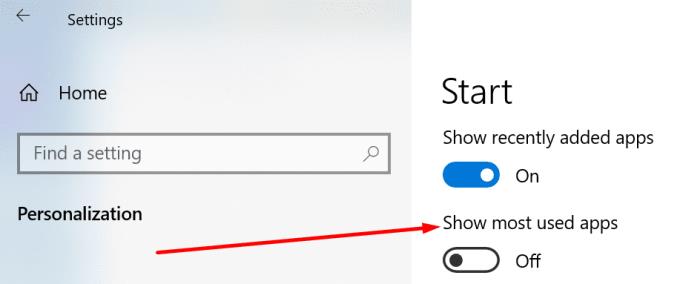
Zapnite túto funkciu – ak je už povolená, vypnite ju a potom ju znova povoľte.
Ak ste v Edge zablokovali súbory cookie, mohlo by to ovplyvniť aj schopnosť prehliadača ukladať a pamätať si vaše heslá.
Spustite prehliadač a kliknite na ponuku
Vyberte Nastavenia → prejdite do svojho profilu
Povoľte možnosť Ponuka na uloženie hesla a možnosť Uložiť zo záznamov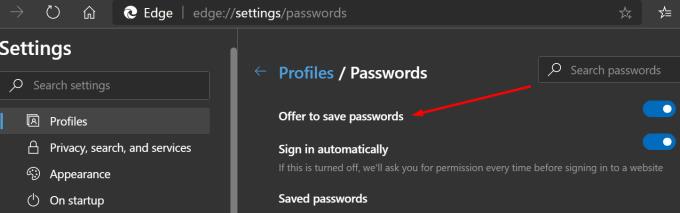
Prejdite na Povolenia lokality a povoľte súbory cookie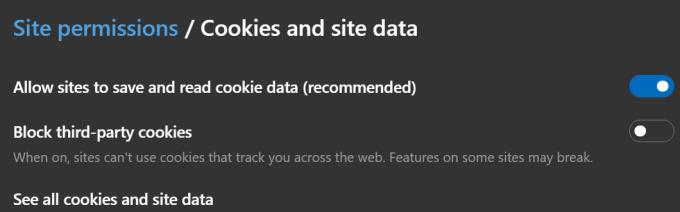
Reštartujte prehliadač a skontrolujte, či problém s heslom nezmizol.
Ak je zakázaný Microsoft Credential Manager, Windows 10 a Edge nebudú mať prístup k heslám, ktoré ste si predtým uložili.
Ak chcete problém vyriešiť, musíte sa uistiť, že je spustený Správca poverení.
Prejdite do Windows Search a zadajte služby
Otvorte aplikáciu Služby a nájdite Správcu poverení
Vyberte ho a uistite sa, že je služba aktívna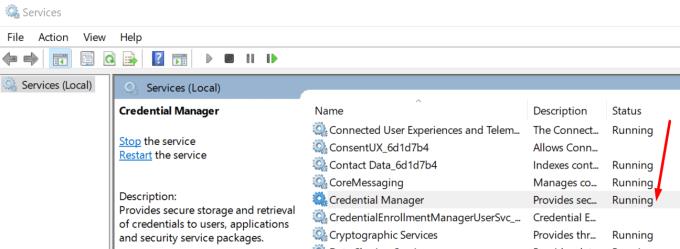
Ak už beží, dvakrát naň kliknite, vypnite ho a potom ho znova povoľte.
Predtým uložené údaje, ako sú cookies, vaša história prehliadania a iné dočasné súbory, môžu Edge brániť v zapamätaní si vašich hesiel. Vymazanie týchto údajov by malo pomôcť.
Spustite Edge, kliknite na ponuku a vyberte položku História
Kliknite na Vymazať údaje prehliadania a vyberte svoju históriu, súbory cookie a vyrovnávaciu pamäť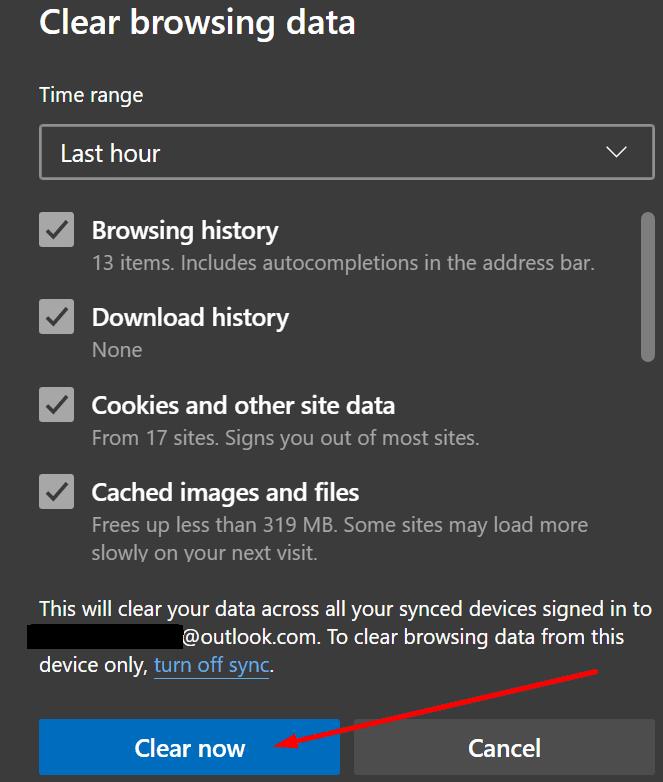
Kliknite na tlačidlo Vymazať teraz a reštartujte prehliadač.
Uistite sa, že vaše rozšírenia alebo doplnky nezasahujú do funkcie ukladania hesla Edge. Začnite zakázaním všetkých svojich rozšírení a skontrolujte, či sa problém nevyriešil.
Ak Edge dokáže uložiť a zapamätať si heslá bez problémov so zakázanými rozšíreniami, identifikujte vinníka a odinštalujte problematické rozšírenie.
Ak nič nefungovalo, zvážte použitie správcu hesiel.
Edge uľahčuje zabezpečenie pri prehliadaní. Tu je, ako zmeniť nastavenia zabezpečenia v Microsoft Edge.
Používanie tmavého režimu má svoje výhody. Napríklad znižuje únavu očí a uľahčuje pozeranie na obrazovku. Funkcia tiež pomáha šetriť energiu. Znížte únavu očí a šetrite energiu povolením tmavého režimu na prehliadači Edge pre Android. Stačí použiť tieto kroky.
Ako správne spravovať uložené heslá vo webových prehliadačoch Google Chrome, Mozilla Firefox a Microsoft Edge.
Krok za krokom návod, ako úplne odinštalovať Microsoft Edge z Windows 10. Zistite, čo robiť, ak sa vám nový Microsoft Edge nepáči.
Ak sa chcete zbaviť správy o obnovení stránok na Microsoft Edge, jednoducho zatvorte prehliadač alebo stlačte kláves Escape.
S novým prehliadačom Microsoft Edge sa máte na čo tešiť a v tejto príručke vám ukážeme, ako si ho môžete stiahnuť.
Pre tých z vás, ktorí používajú Windows 10 a chceli by vypnúť Adobe Flash na Microsoft Edge, tu je rýchly tip na povolenie alebo zakázanie Flash. Adobe Flash
Ste niekedy uprostred niečoho na svojom počítači so systémom Windows 10 a vyrušia vás a musíte sa odhlásiť alebo vypnúť počítač? Prajete si, aby existoval spôsob
Vďaka zostaveniu Windows 10 Insider Preview 14361 si teraz môžu používatelia Windows Insider stiahnuť a nainštalovať rozšírenie LastPass pre prehliadač Edge od spoločnosti Microsoft.
Tu je návod, ako môžete získať a ušetriť ďalšie body Microsoft Rewards.
Sledovacie skripty sú takmer univerzálnou súčasťou internetu. Inzerenti ich používajú na sledovanie vašej internetovej aktivity na čo najväčšom počte webových stránok Microsoft Edge pre Android má funkciu blokovania sledovania, ktorú môžete použiť na ochranu svojho súkromia. Naučte sa, ako ho používať, pomocou tohto návodu.
Všetky prehliadače ukladajú vašu aktivitu prehliadania lokálne v prehliadači pomocou funkcie nazývanej história prehliadania. História prehliadania môže byť užitočná funkcia Chráňte svoje súkromie v Microsoft Edge pre Android pravidelným vymazávaním histórie prehliadača a údajov. Stačí použiť tieto kroky.
Mnoho ľudí si všimlo, že keď sa pokúsite otvoriť určité webové stránky v prehliadači telefónu, namiesto webovej stránky sa otvorí aplikácia. V niektorých sa dozviete, ako zabrániť aplikácii Microsoft Edge pre Android otvárať ďalšie aplikácie po výbere prepojenia.
Progresívna webová aplikácia, skrátene tiež PWA, je typ aplikačného softvéru vytvorený pomocou HTML, CSS a Javascriptu. PWA fungujú na akejkoľvek platforme a
Spoločnosť Microsoft práve spustila prvé zostavy Insider svojho nadchádzajúceho prehliadača Edge s podporou Chromium. Mnohé funkcie v súčasnosti chýbajú alebo sú nedokončené,
Microsoft predstavil Microsoft Edge Dev a Canary Channels, čo sú zostavy prehliadača Microsoft Edge založené na prehliadači Chromium. Nakoniec, kombinácia týchto
Ak Microsoft Edge nezistí platný bezpečnostný certifikát pre webovú stránku, ktorú navštevujete, zablokuje ju.
Ak nemôžete prehrávať videá Amazon Prime na Microsoft Edge, vypnite hardvérovú akceleráciu v nastaveniach prehliadača.
Tmavý režim je alternatívna téma pre aplikácie a operačné systémy, ktorá nahrádza tradičné svetlé témy tmavšími farbami. Jeden z hlavných spôsobov: Znížte únavu zraku a ušetrite energiu aktivovaním tmavého režimu v prehliadači Edge pre Android. Stačí použiť tieto kroky.
Ak Chrome môže mať svoju vlastnú skrytú hru, prečo nie Microsoft Edge, však? S tajnou hrou Edges nebudete dinosaurom, ale skutočnou osobou. Táto hra Prehliadač Microsoft Edge má skrytú hru na surfovanie. Naučte sa, ako získať prístup k tomuto veľkonočnému vajcu pomocou týchto krokov.
Zábavte sa na svojich Zoom stretnutiach so šialenými filtrami, ktoré môžete vyskúšať. Pridajte si halo alebo vyzerajte ako jednorožec na svojich Zoom stretnutiach s týmito vtipnými filtrami.
Zistenie, ako preniesť Microsoft Office na váš nový počítač, je nevyhnutné pre udržanie produktivity. Tu je návod, ako to urobiť.
Pri počutí slov cookies si možno pomyslíte na tie s čokoládovými lupienkami. Existujú však aj tie, ktoré nájdete v prehliadačoch a ktoré vám pomáhajú mať bezproblémový zážitok z prehliadania. Prečítajte si, ako nastaviť preferencie cookies v prehliadači Opera pre Android.
Ak nemáte fotografickú pamäť, potrebujete pridať údaje o kreditnej karte na automatické vyplnenie v Edge pre Android. Môžete uložiť všetky informácie o vašich kreditných kartách, aby ste urýchlili online platby pridaním údajov o kreditnej karte do funkcie automatického vyplnenia v Edge pre Android podľa týchto krokov.
Naučte sa urýchliť čas, ktorý strávite prácou na súboroch PowerPoint, naučením sa týchto dôležitých klávesových skratiek PowerPoint.
Zmena nastavení hlasu pre aplikáciu Waze vám umožní počuť iný hlas zakaždým, keď potrebujete cestovať. Tu je návod, ako to zmeniť.
Zistite, aké kroky treba dodržať, aby ste rýchlo vypnuli Google Assistant a získali trochu pokoja. Cítite sa menej špehovaní a deaktivujte Google Assistant.
Mnoho spravodajských článkov sa odvoláva na “temný web”, ale veľmi málo z nich skutočne hovorí o tom, ako na neho získať prístup. Väčšina stránok na temnom webe hostí nelegálny obsah.
Objavte, ako môžete jednoducho a rýchlo aktivovať tmavý režim pre Skype na vašom počítači s Windows 11 za menej ako jednu minútu.
Možno tomu neprikladajte veľkú váhu, ale jednou z najbežnejších funkcií smartfónu je možnosť zachytiť snímku obrazovky. S časom sa metódy na snímanie týchto snímok vyvinuli z rôznych dôvodov, či už ide o pridanie alebo odstránenie fyzických tlačidiel alebo zavedenie nových softvérových funkcií.


























